
Как опытный геймер с глубокой любовью к настройке и погружению в игру, я в восторге от сообщества моддеров, возникшего вокруг V Rising. Возможность настраивать игровую механику, визуальные эффекты и даже добавлять совершенно новые функции с помощью модов меняет правила игры.
Купил акции по совету друга? А друг уже продал. Здесь мы учимся думать своей головой и читать отчётность, а не слушать советы.
Бесплатный телеграм-каналВ сфере сверхъестественного V Rising представляет собой захватывающую ролевую игру. Когда вы выйдете из продолжительного сна, вы превратитесь в вампира. Ваше путешествие начинается с того, что вы исследуете различные загадочные места и ландшафты, раскрываете скрытые тайны, восстанавливаете свой замок и превращаете людей в верных подданных.
Как преданный поклонник «V Rising», я не могу нарадоваться основным впечатлениям от игры. Но что делает его еще более захватывающим, так это наличие различных модов, которые позволяют нам адаптировать наше путешествие уникальными способами. Эти моды улучшают визуальные эффекты, предметы и механику, создавая персонализированный игровой процесс. Освоение процесса установки этих модов крайне важно, если вы ищете индивидуальное приключение с «V Rising».
Как установить моды в V Rising

Начнем с того, что для игры V Rising доступен достойный внимания набор модов высшего уровня. Большинство этих модов можно найти на двух основных платформах: Nexus Mods и Thunderstore. Эти моды предлагают обширные возможности настройки, позволяющие настраивать различные аспекты игры. Вы можете изменять уровни опыта, изменять внешний вид доспехов, вводить альтернативные формы волков, редактировать текстуры или даже создавать уникальных внутриигровых продавцов.
Чтобы получить моды для V Rising, начните с посещения страницы игры на веб-сайте Nexus Mods. Там изучите доступные моды, просматривая соответствующие страницы. Как только вы найдете мод, который вам нравится, щелкните его страницу, а затем нажмите кнопку «Загрузить вручную». После загрузки этого файла обратитесь к инструкциям в описании мода, чтобы узнать, где его разместить в установочных файлах V Rising.
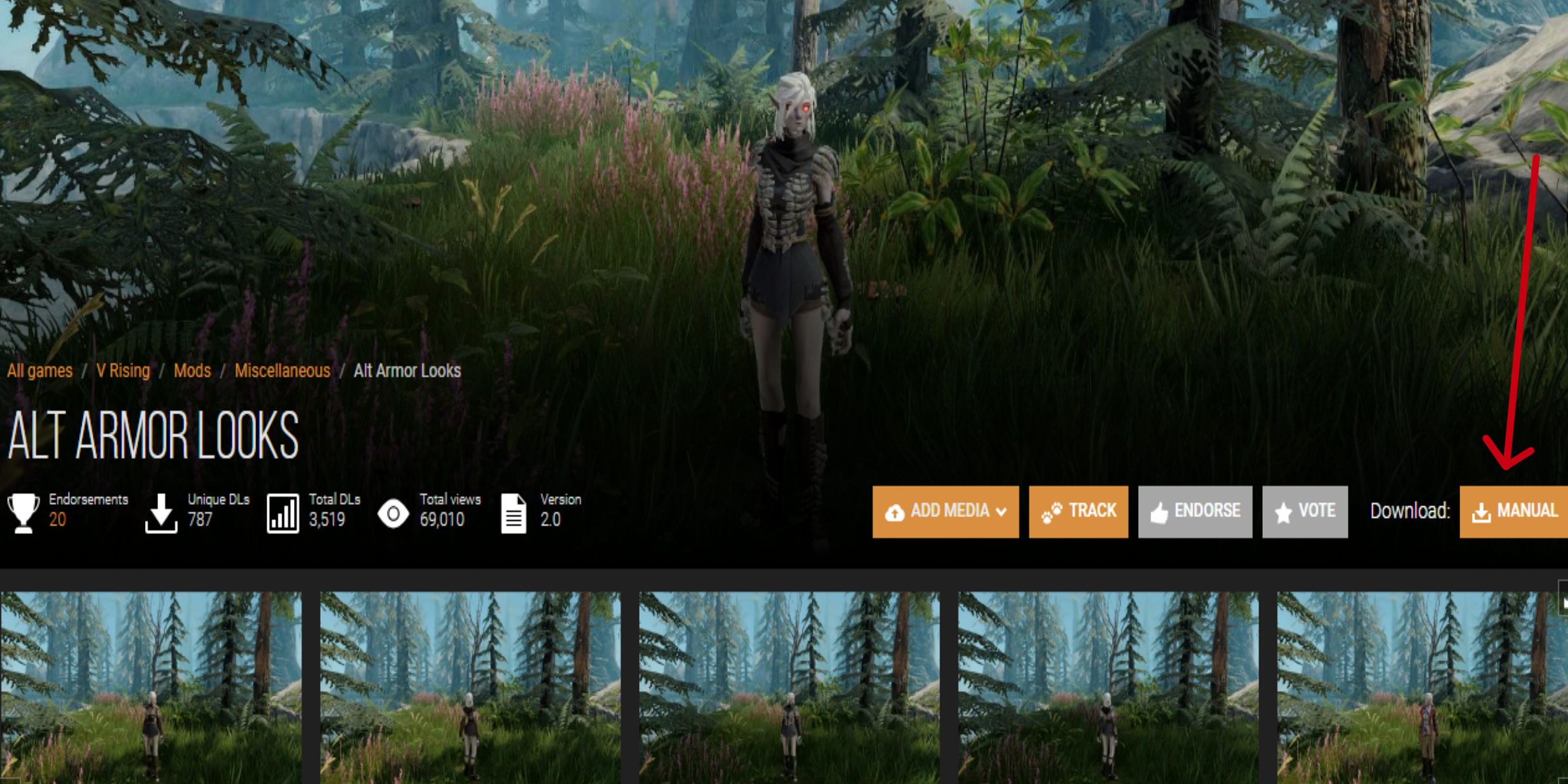
Вот несколько примеров наиболее значимых модов V Rising, доступных на Nexus Mods:
- Альтернативный вид брони
- Отредактированные текстуры
- Альтернативная форма волка
- Плащи-невидимки
- Guardian (белый список серверов)
- Скрытый интерфейс
- Визуальные руды (изменяет визуальное воздействие руд)
В Thunderstore вы можете найти второй вариант получения модов для «V Rising». Здесь у вас будет возможность выбирать из множества разнообразных модов и инструментов для создания модов, если вы обладаете необходимыми навыками для самостоятельной модификации или создания более продвинутых модов. Чтобы загрузить и установить моды «V Rising» через Thunderstore, просто посетите страницу мода, выберите мод, который вам нравится, и следуйте предоставленным инструкциям по установке.
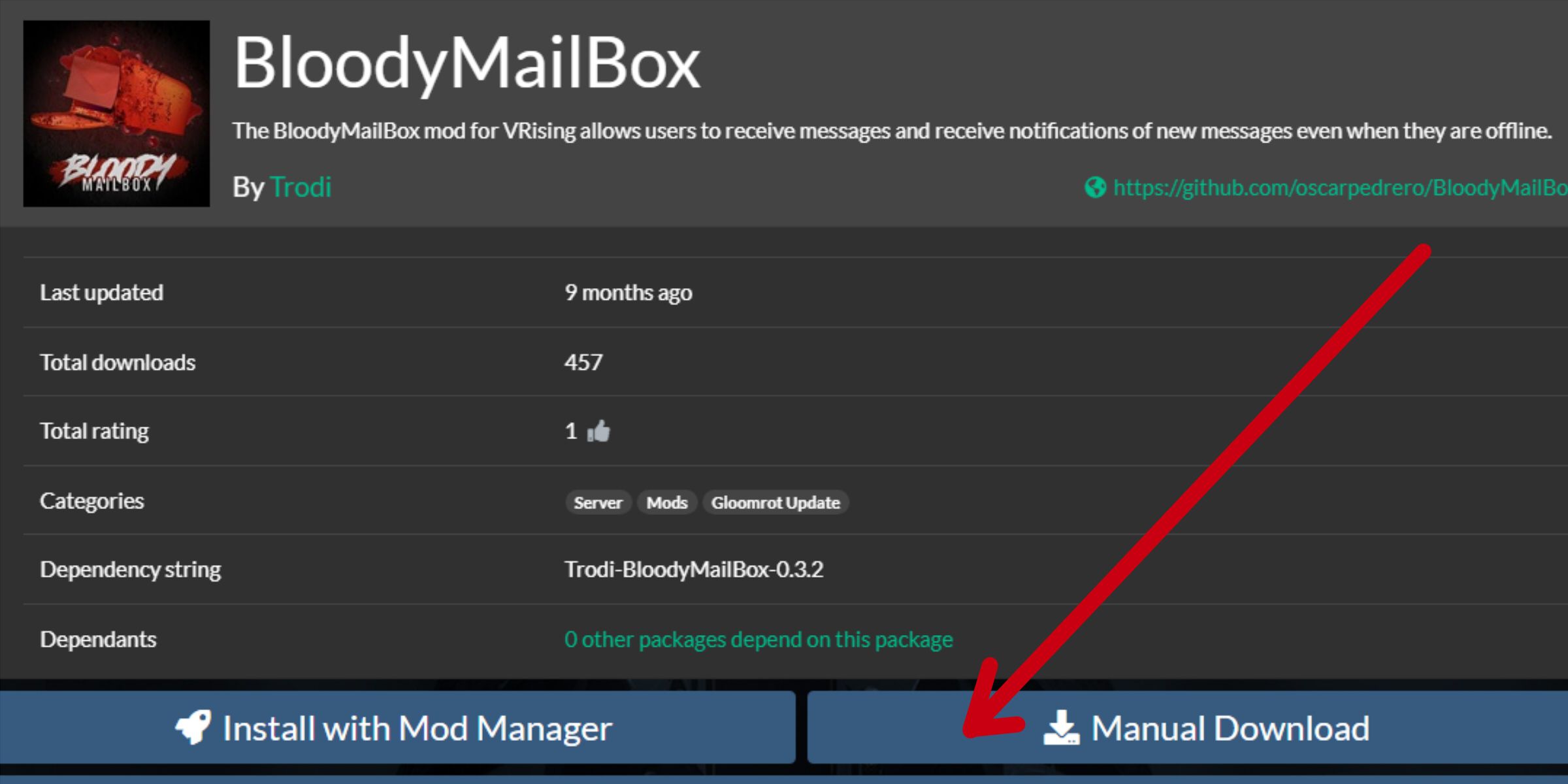
Как заядлый геймер, я бы порекомендовал следующее: У вас есть два варианта установки нового мода. Во-первых, вы можете вручную загрузить файл мода из надежного источника, а затем поместить его в назначенную папку. Альтернативно, использование менеджера модов — это более простой способ автоматической загрузки и установки необходимых файлов. Однако будьте осторожны, поскольку некоторые моды могут не работать независимо, поэтому обязательно внимательно прочитайте описание каждого мода на его странице, проверьте наличие необходимых модов и подтвердите, куда следует переместить загруженные файлы, чтобы обеспечить успешную установку.
Вот несколько примеров наиболее значимых модов V Rising, доступных в Thunderstore:
- Плагин PvP-арены
- Пополнить запас крови
- Кровавые встречи
- Зум-разблокировщик
- BloodyMerchant (индивидуальные торговцы)
- BloodyShop (индивидуальный магазин)
- BloodyMailbox (получать сообщения даже в автономном режиме)
- DropTeleportBound (автоматически выбрасывать нетелепортируемые предметы)
Смотрите также
- Все рецепты культистского круга в Escape from Tarkov
- Решение головоломки с паролем Absolum в Yeldrim.
- Шоу 911: Кто такой Рико Прием? Объяснение трибьюта Grip
- Объяснение неписаных правил Helldivers 2
- Лучшие транспортные средства в Far Cry 6
- Репозиторий: Как исправить таймаут клиента
- Для чего нужен тотем жертвоприношений в игре 99 ночей в лесу?
- Кто такая Кселия Мендес-Джонс? 5 вещей, которые нужно знать об актере Fallout
- В тот раз я перевоплотился в слизь: объяснение навыка «Избранник» Масаюки Хондзё
- Акции привилегированные SNGSP. Сургутнефтегаз: прогноз акций привилегированных.
2024-05-18 16:36